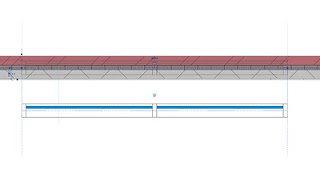Επιλέγουμε την 3D απεικόνιση και μεγεθύνουμε στο αντικείμενο που μας ενδιαφέρει. Στη συνέχεια ενεργοποιούμε το crop box και ρυθμίζουμε τα όριά του. Πατώντας δύο φορές το πλήκτρο V εμφανίζεται ο έλεγχος της εμφάνισης των αντικειμένων. Μπορούμε να απομονώσουμε τα αντικείμενα αναφοράς π.χ. curtain Panels/Wall mullions/Systems και να απενεργοποιήσουμε την εμφάνιση των υπολοίπων.
Αφού παρέμεινε ορατή μόνο η ομάδα που μας ενδιαφέρει μπορούμε να κρύψουμε ένα στοιχείο επιλέγοντάς το με αριστερό κλικ και έπειτα με δεξί κλικ και hide in view - elements.
Έτσι δημιουργείται η πρώτη όψη. Επιλέγουμε την 3Δ όψη στο δένδρο του project browser και με δεξί κλικ επιλέγουμε duplicate view - duplicate. Στην καινούρια 3Δ όψη παραμένει ο προσανατολισμός και το crop box. Πατώντας πάλι δύο φορές το V απομονώνουμε αυτή τη φορά μόνο τα γυάλινα πανέλα της κατασκευής. Επίσης επιλέγουμε χειροκίνητα όλα τα υπόλοιπα και τα κρύβουμε με δεξί κλικ και hide in view - elements.
Κάνουμε πάλι την ίδια διαδικασία διπλασιασμού της όψης απομονώνοντας κάθε φορά διαφορετικά στοιχεία της κατασκευής όπως την κάσα και την αράχνη. Αφου δημιουργηθούν οι όψεις που θέλουμε τις τοποθετούμε σε ένα φύλο εκτύπωσης (εντολή new sheet αν δεν έχουμε δημιουργήσει) με drag n drop και τις στοιχίζουμε μετακινώντας παράλληλα και κατακόρυφα τις όψεις. Προσοχή εδώ στην σειρά τοποθέτησης η οποία ορίζει και την σειρά εμφάνισης κατά την παράθεση, η πρώτη όψη που θα τοποθετηθεί θα καλύπτεται από όλες τις υπόλοιπες, δεν υπάρχει δυνατότητα στοίχισης εκ των υστέρων (send to back/behind) προς το παρόν.
Αφού τοποθετήσουμε τις όψεις σβήνοντας την εμφάνιση των crop boxes και γράφοντας μια περιγραφή με απλό κείμενο για το κάθε στοιχείο έχουμε το παρακάτω αποτέλεσμα:
Η παραπάνω τεχνική μπορεί να χρησιμοποιηθεί για οποιοδήποτε αντικείμενο ή ομάδα αντικειμένων π.χ. στέγη-τεγίδες-κολώνες (roof/trusses/columns) βελτιώνοντας το διακριτικό αποτέλεσμα.